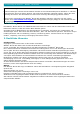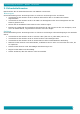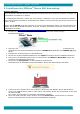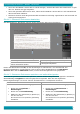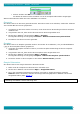Quick Start Guide
5
Kurzanleitung für Benutzer – IRIScan
TM
Mouse Wifi
5. Installieren der IRIScan
TM
Mouse Wifi-Anwendung
Wichtige Hinweise:
Achten Sie darauf, dass Sie über die erforderlichen Administratorrechte auf Ihrem Computer verfügen, um
die Installation durchführen zu können.
Wie nachfolgend beschrieben, müssen Sie zuerst Cardiris
TM
installieren, bevor Sie die tatsächliche IRIScan
TM
Mouse Wifi-Anwendung installieren. Andernfalls kann IRIScan
TM
Mouse Wifi keine gescannten Dokumente an
Cardiris
TM
senden.
Schalten Sie das WLAN auf Ihrem Computer an, bevor Sie die Installation starten. Für die Verbindung mit
IRIScan
TM
Mouse Wifi ist WLAN erforderlich. Wenn Ihr Computer kein WLAN unterstützt, müssen Sie einen
WLAN-Adapter erwerben.
1. Gehen Sie zu www.irislink.com/softwaredownload.
2. Scrollen Sie nach unten zu IRIScan
TM
Mouse Wifi und klicken Sie auf das richtige
Installationsprogramm.
3. Gehen Sie nach Abschluss des Downloads zum Speicherort der heruntergeladenen Software und
doppelklicken Sie auf das Installationsprogramm. ISMWifi.exe (Windows) oder ISMWifi.pkg (Mac
OS X).
4. Befolgen Sie die Anweisungen auf dem Bildschirm.
5. Klicken Sie auf dem Installationsbildschirm auf Cardiris
TM
und folgen Sie den Installationsschritten.
6. Kehren Sie zum Installationsmenü zurück und klicken Sie auf IRIScan
TM
Mouse Wifi. Folgen Sie
wiederum den Bildschirmanweisungen.
7. Klicken Sie auf Fertigstellen, um die Installation abzuschließen.
Nach Abschluss der Installation startet die IRIScan
TM
Mouse Wifi-Anwendung automatisch.
8. Trennen Sie Ihre reguläre Maus vom Computer. Stecken Sie das IRIScan
TM
Mouse Wifi-Dongle in
einen freien USB-Anschluss (USB 2.0 oder höher) und schalten Sie den Ein-/Ausschalter an der Seite
der Maus auf On.
Der Treiber wird innerhalb von Sekunden automatisch installiert.
9. Wenn das Gerät gefunden wurde, drücken Sie auf die Scan-Taste, um das Gerät zu verbinden.
Nach ein paar Sekunden wird die schwarze Scanoberfläche angezeigt.